インターネットをする際に使うブラウザには「シークレットウィンドウ」という機能があることをご存知ですか。
普通にネットサーフィンをしているだけでは、なかなか気が付かない機能かもしれませんが、使いこなせるととっても便利。今回はそんな「シークレットウィンドウ」の活用法についてご紹介します。
シークレットウィンドウとは?
シークレットウィンドウは簡単にいえば、ネットの閲覧履歴、Cookie、フォームの自動入力情報を保存しないブラウザウィンドウのことです。パソコンだけでなく、スマートフォンのブラウザでもシークレットウィンドウを利用できます。
なお、シークレットウィンドウという呼び方は「Google Chrome」というブラウザのものです。各ブラウザによって名称が以下のように異なりますが、基本的に機能は同じだと考えて問題ありません。
・Microsoft Edge …… InPrivateウィンドウ
・Safari …… プライベートウィンドウ
・Firefox …… プライベートウィンドウ
シークレットウィンドウ(Google Chrome)の使い方
ブラウザ右上のメニューアイコン(タテの「…」)をクリック→「新しいシークレットウィンドウ」をクリック
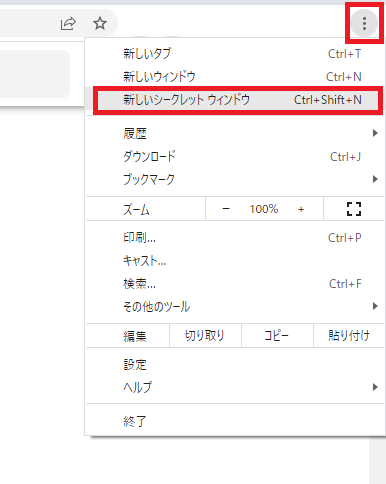
InPrivateウィンドウ(Microsoft Edge)の使い方
ブラウザ右上のメニューアイコン(…)をクリック→「新しいInPrivateウィンドウ」をクリック
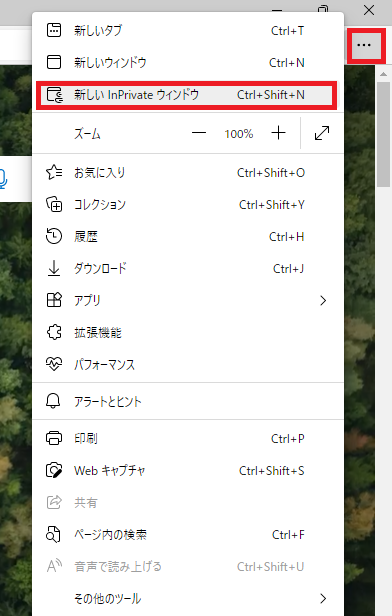
シークレットウィンドウを使うメリット
シークレットウィンドウが活用できる場面を具体的にご紹介します。
共用パソコンでもプライバシーを守れる
図書館、会社、カフェなどの出先で共用パソコンを使う機会は意外とあるのではないでしょうか。
誰でも使える共用パソコンだからこそ、閲覧履歴やフォームに入力した内容は絶対秘密にしたいですよね。シークレットウィンドウを使えば履歴が残らないので、安心して利用できます。
他人のパソコンやスマホを借りたときに便利
パソコンやスマホを忘れてしまい、友達や家族のデバイスを借してもらう。そんなときにもシークレットウィンドウは便利です。あとから「こんなサイトを見ていたんだ」とバレることもなくなるでしょう。
また、逆に友達や家族から「スマホを貸して」と言われた時には、シークレットウィンドウを立ち上げてあげるのも優しさかもしれません。
広告の追跡を避けることができる
調べものをした後に、関連キーワードの広告が頻繁に表示されるようになってしまったことはありませんか。これは、Webの閲覧情報を記録するCookieが原因です。
例えば、特定のサイトAを見たとき、ブラウザにはCookieが保存されます。この状態で広告枠が設定された別のサイトBを訪れると、Cookieを情報源としてサイトA関連の広告を表示します。広告配信業者から「サイトAの情報に関心があるユーザー」と認識されてしまうのです。
調べものをした目的が自分の趣味やショッピングのためならこの広告は役に立つかもしれません。しかし、興味のないキーワードを仕事の必要性から調べただけだったら、広告を煩わしく感じてしまうこともあるでしょう。
シークレットウィンドウはCookieを保存しませんから、どんなキーワードを検索してもその後の広告に関連付けられることはありません。広告表示を避けたい検索には、シークレットウィンドウを活用してください。




